Hoe u de fabriek opnieuw instelt Samsung
Ben je een Samsung-gebruiker? Welnu, dit artikel zal je veel helpen als je een Samsung-gebruiker bent en Samsung Phone wilt resetten naar de fabrieksinstellingen. Gebruikers resetten in principe de fabrieksinstellingen van hun telefoon als ze een softwareprobleem tegenkomen of als hun telefoon vreemd werkt of zelfs als de telefoon traag wordt en begint te vertragen. Sommige gebruikers voeren zelfs de fabrieksinstellingen uit als ze de telefoon willen verkopen of aan iemand anders willen geven. Fabrieksreset wordt ook wel hard reset of master reset genoemd. Over het algemeen stellen gebruikers hun telefoon in de fabriek opnieuw in door naar het menu Instellingen te gaan, maar er zijn ook enkele andere manieren waarmee u gemakkelijk hetzelfde werk kunt doen. In dit artikel zullen we bespreken hoe je de Samsung-telefoon in de fabriek kunt resetten.
Deel 1: Maak een back-up van gegevens voordat u de fabrieksinstellingen herstelt
Factory Resetten van uw telefoon zal alle wisseninhoud van uw telefoon, of het nu gaat om persoonlijke gegevens, aangepaste instellingen, berichten, contacten, foto's, gedownloade apps. U kunt dus beter een back-up van uw telefoon maken voordat u de fabrieksinstellingen herstelt. U kunt een back-up van uw telefoon maken met behulp van een Samsung-account / Google-account of met apps van derden. Als u een back-up van uw telefoon wilt maken met behulp van een Samsung-account of Google-account, moet u naar Instellingen gaan en op de optie Back-up en herstellen klikken en daarna het schermproces volgen.
Notitie: U moet uw Google-wachtwoord invoerenna het resetten van uw telefoon als de telefoon een Google-account heeft. Dit zorgt voor ongeautoriseerde toegang tot de telefoon. Maar als u de beveiliging wilt uitschakelen, verwijdert u eenvoudig het Google-account dat aan de telefoon is gekoppeld.
Deel 2: Samsung resetten naar fabrieksinstellingen
U kunt de Samsung-telefoon op vier manieren opnieuw instellen op de fabrieksinstellingendie totaal verschillend is van elkaar. Het proces om de telefoon opnieuw in te stellen is vrij eenvoudig, je hoeft alleen de stappen correct te volgen en je bent klaar om te gaan. Ik raad je aan alle methoden te doorlopen en vervolgens de eenvoudige en beste methode te kiezen die je zal helpen om het fabrieksresetproces met gemak uit te voeren.
Manier 1: Voer Factory Reset uit in Instellingen
Het eerste proces om de fabrieksinstellingen te herstellenSamsung gebruikt het instellingenmenu, maar de locatie van de fabrieksinstellingen in het instellingenmenu kan enigszins verschillen, afhankelijk van het model van de telefoon en zelfs het besturingssysteem van de telefoon. Sommige daarvan worden hieronder weergegeven.
Proces naar fabrieksreset Samsung met behulp van het instellingenmenu:
1. Ga naar de instellingen van uw telefoon en tik op Algemeen beheer.
2. Zodra u zich in Algemeen beheer bevindt, zoekt u en tikt u op Reset. Tik nu op Fabrieksinstellingen herstellen.
Of
1. Ga naar Instellingen >> Tik op Back-up en reset >> Tik op Fabrieksinstellingen herstellen.

Of
1. Ga naar Instellingen >> Ga naar Privacy >> Tik op Fabrieksinstellingen herstellen.
Manier 2: Factory Reset Samsung met behulp van knoppen
Als u uw telefoon niet kunt ontgrendelen, gaat ukan de toetsen (knoppen) combinatie gebruiken om de fabrieksinstellingen van uw Samsung-telefoon te herstellen. U moet ook het wachtwoord weten van uw Google-account dat is gekoppeld aan de telefoon om de telefoon in te voeren zodra het apparaat is gereset (u krijgt deze functie alleen in het nieuwste besturingssysteem).
Proces naar fabrieksreset Samsung met behulp van knoppen:
1. Schakel eerst uw telefoon volledig uit en houd tegelijkertijd de knop Volume omhoog, Aan / uit en Home ingedrukt.
2. (Voor het nieuwste model zonder startknop) Houd de knop Volume omhoog, de Bixby-knop en de aan / uit-knop samen ingedrukt, tenzij de telefoon wordt ingeschakeld en het Samsung-logo op het scherm verschijnt.

3. Terwijl de telefoon trilt, laat u de aan / uit-knop los maar blijft u twee andere knoppen ingedrukt.
4. Het menu verschijnt op het scherm en laat vervolgens alleen de andere twee knoppen los.
5. Gebruik nu uw volume-omlaagknop om "Wipe data / factory reset" te selecteren en druk vervolgens op de aan / uit-knop om de actie toe te passen.
6. Druk opnieuw op de aan / uit-knop om de optie 'Ja' op het scherm te selecteren.
7. Zodra het proces is voltooid, ziet u onderaan het scherm een bericht met de melding "Gegevens wissen voltooid".
8. Selecteer nu opnieuw opstarten en druk op de aan / uit-knop om het proces te starten.

9. U hebt de fabrieksinstellingen van uw Samsung-telefoon hersteld.
Manier 3: Samsung opnieuw instellen wanneer vergrendeld
Als u geen Samsung meer hebt en wiltvoer een fabrieksreset uit om alles te wissen, een geweldig hulpmiddel genaamd 4uKey voor Android zal helpen. Hiermee kunt u elk Samsung-vergrendelscherm zoals patroonvergrendeling, wachtwoordvergrendeling of vingerafdruk omzeilen, daarna kunt u doorgaan met het wissen van gegevens op Samsung. Voor degenen die moeite hebben met het resetten van een slot van Samsung, blijven lezen.
1. Download en installeer dit ontgrendelprogramma op uw computer en sluit het gedeactiveerde / vergrendelde Samsung-apparaat aan. Na de verbinding verschijnt een bericht om de benodigde stuurprogramma's te installeren voordat u ontgrendelt.

2. Klik op de knop "Verwijderen" om te beginnen met het omzeilen van het Samsung-vergrendelscherm.
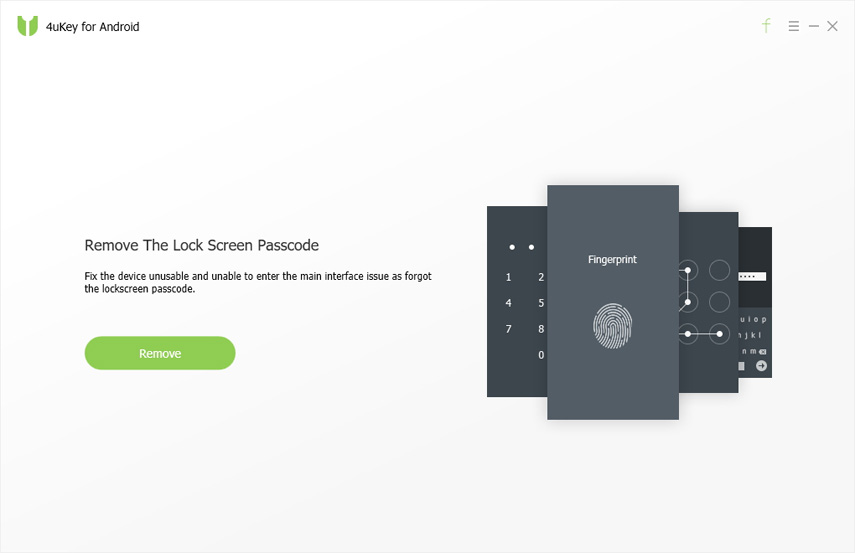
3. 4uKey voor Android wist alle gegevens op uw Samsung-telefoon. Klik op "Ok" om door te gaan.

4. Daarna zult u het vergrendelscherm op Samsung verwijderen. U kunt ook de instructies op het scherm volgen om de fabrieksinstellingen te herstellen.
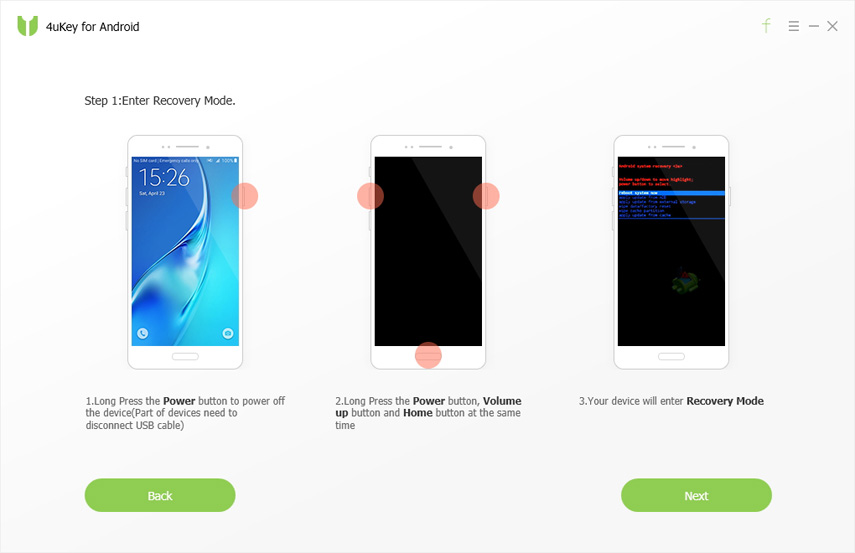
Dit is hoe u een wachtwoordbeveiligde Samsung opnieuw kunt instellentelefoon. Behalve Samsung biedt deze software ondersteuning voor de meeste Android-apparaten die u hebt. Als je problemen hebt met Android-vergrendeling, download je deze software en probeer je het.
Manier 4: Samsung op afstand resetten met Find My Mobile
U kunt de Samsung-telefoon zelfs met de fabrieksinstellingen herstellenhulp van Find My Mobile-service. Deze service kan handig zijn, ook al heb je de telefoon niet fysiek in de buurt. U kunt uw telefoon op afstand resetten naar de fabrieksinstellingen.
Notitie: U moet een Samsung-account hebben ingesteld en Google toegang geven tot uw locatiegegevens en akkoord gaan met de algemene voorwaarden.
Proces voor het op afstand herstellen van de fabrieksinstellingen van de Samsung-telefoon:
1. Ga eerst naar de website Find My Mobile in uw computerbrowser.
2. Meld u aan met uw Samsung-account.

3. Nu ziet u verschillende opties aan de rechterkant van het scherm. Klik op "Mijn apparaat wissen" om uw telefoon naar de fabrieksinstellingen te resetten. (Uw telefoon moet verbonden zijn met een mobiel netwerk).

Manier 5: Factory Reset Samsung Phone met Android Device Manager
Android Device Manger is een andere handige manier omSamsung-fabrieksinstellingen worden eenvoudig hersteld. Als u een Google-account op uw Samsung-telefoon hebt toegevoegd, wordt Zoek mijn apparaat automatisch ingeschakeld, zodat u alle inhoud van de telefoon op afstand kunt wissen.
Proces naar fabrieksreset Samsung met behulp van Android Device Manger:
1. Ga eerst naar de browser en bezoek de Android Device Manager-website.
2. Voer vervolgens uw Google-account en wachtwoord in om verder te gaan.

3. U ziet uw telefooninformatie en een andere optie aan de linkerkant van het scherm. Klik op de optie "Apparaat wissen" om alle gegevens van de telefoon op afstand te wissen.

4. U hebt de fabrieksinstellingen van uw Samsung-telefoon hersteld.
In dit artikel heb je Samsung Galaxy geleerdfabrieksresetproces op 4 manieren. U kunt een van de methoden gebruiken voor uw gemak, omdat alle methoden prima werken. Maar als je je telefoon hebt vergrendeld en je telefoon niet opnieuw wilt instellen, kun je 4uKey voor Android gebruiken. Deze tool kan uw Android-wachtwoord, patroon, PIN & vingerafdrukvergrendeling gemakkelijk verwijderen. Het proces is veilig om uw telefoon in enkele minuten te ontgrendelen en het kost slechts 3 eenvoudige stappen om het ontgrendelen van uw telefoon te voltooien. Het ondersteunt alle Android-telefoons. Probeer het eens.









